Euro, Dollar, Bitcoin – so händeln Sie verschiedene Währungen spielend in Project for the web
So wird's gemacht:
In der Dataverse-Tabelle, in der wir die verschiedenen Währungen verwenden möchten, erstellen wir eine beliebige Spalte von Typ „Währung“ z.B. Rechnungsbetrag. Beim Speichern der Tabelle werden automatisch weitere Spalten der Tabelle hinzugefügt. Dies ist immer eine Spalte für den umgerechneten Wert „… (Base)“, in unserem Beispiel Rechnungsbetrag (Base). Zudem werden einmalig die Spalten Währung und Wechselkurs hinzugefügt.
Im nächsten Schritt fügen wir in einem Formular neben der Spalte „Name“ die Spalten Währung, Wechselkurs, Rechnungsbetrag und Rechnungsbetrag (Base) hinzu.
Wenn wir dieses Formular nun in einer Model-driven App verwenden, können wir direkt bei Eingabe neue Währungen hinzufügen. Dazu einfach im Feld „Währung“ rechts auf die Lupe und „+ Währung erstellen“ klicken.
Es öffnet sich ein neues Formularfenster, in welchem wir eine neue Währung erstellen können. Dazu wählen wir im Bereich „Basiswährung auswählen“ (engl. „Select Base Currency”) die gewünschte Währung aus.
Im Abschnitt „Währungsumrechnung“ (engl. „Currency Conversion“) wird der Wechselkurs (engl. „Exchange Rate“) eingegeben.
Als Wechselkurs ist der Wert von einer Einheit der Standardwährung in der anzulegenden Währung anzugeben. Also bspw. 1 Euro = 1,0989 US-Dollar. Deshalb ist 1,0989 anzugeben. Ist die Standardwährung US-Dollar, wäre 1 US-Dollar = 0,9101 Euro, also ist 0,9101 anzugeben.
Alternativ kann eine eigene Währung definiert werden.
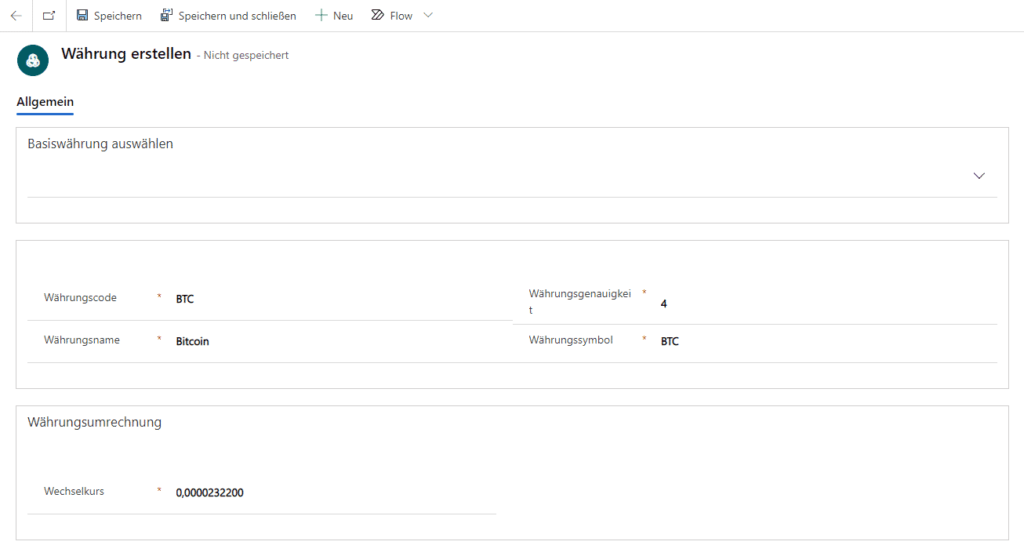
Hierbei entspricht:
-
Währungscode (engl. Currency Code): Dem internationalen Währungskürzel
-
Währungsgenauigkeit (engl. Currency Precision): Der Anzahl der Nachkommastellen
-
Währungsname (engl. Currency Name): Dem Anzeigename
- Währungssymbol (engl. Currency Symbol): Dem Währungssymbol
Hinweise: Bei englischen Umgebungen ist evtl. das Komma durch einen Punkt zu ersetzen! Die Eingaben sind immer in der gesamten Umgebung gültig und können deshalb auch zentral gepflegt werden.
Selbstverständlich kann die Anlage oder das Bearbeiten von Währungen über Berechtigungen eingeschränkt werden.
Durch Klicken auf „Speichern und schließen“ gelangen wir wieder zu unserem Eingabeformular zurück. Dort steht unsere neue Währung direkt als Auswahl im Feld Währung zur Verfügung.
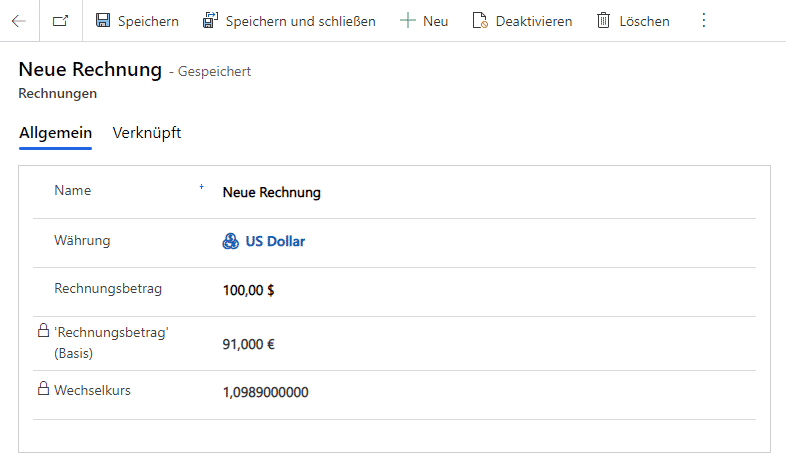
Nun müssen wir nur noch den Rechnungsbetrag in dieser Währung eingeben. Beim Speichern werden automatisch das richtige Währungszeichen und die Umrechnung angefügt.
Lernen Sie die Power Platform kennen
Nutzen Sie die Leistungsfähigkeit von Microsoft Dataverse, die Automatisierung von Power Automate und die Analysefunktion von Power BI mit Power Apps, um anspruchsvolle Geschäftslösungen zu erstellen.
Kontaktieren Sie uns, wir beraten Sie gerne.


